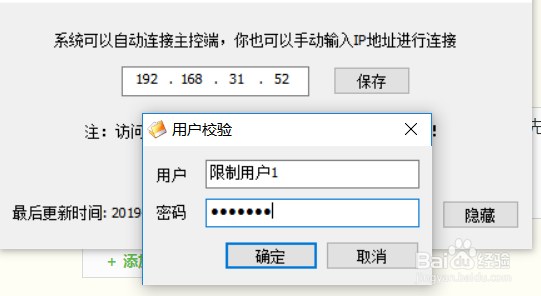如何防止用户恶意修改局域网共享文件
1、为了防止用户任意删除共享文件,首先,我们需要针对不同特权的行为创建不同的用户账户,以实现文件访问权限的分配 。
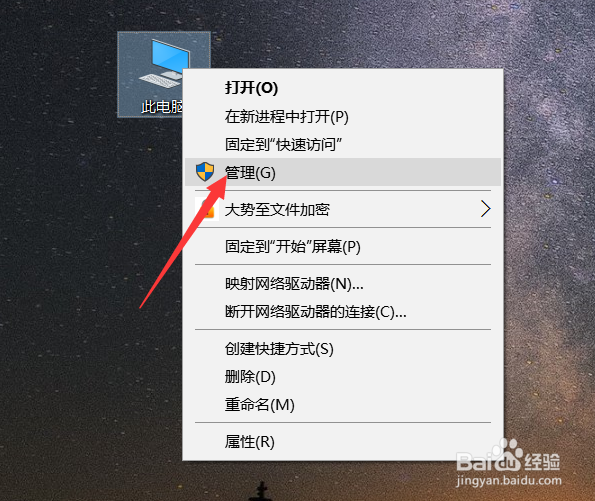
2、从打开的“计算机管理”界面中,展开“用户”列表,右击选择“新建用户”项。
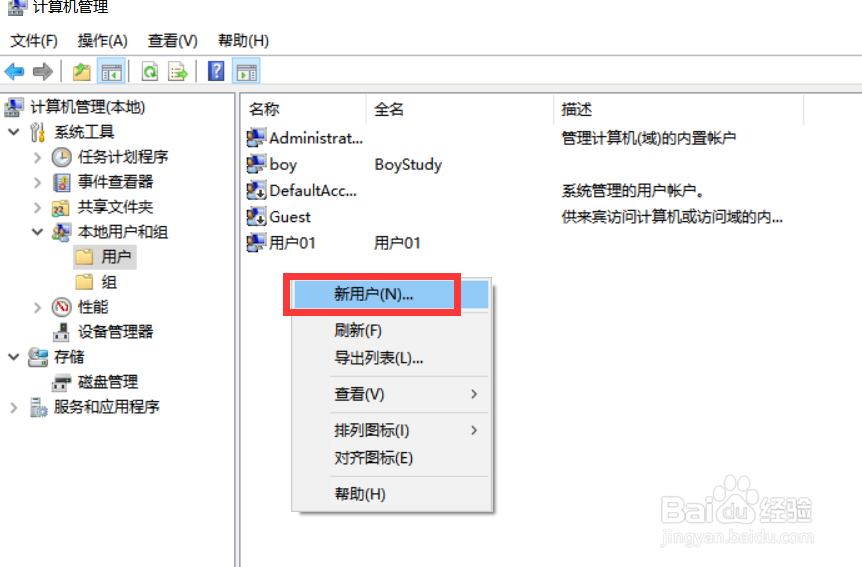
3、待弹出如图所示的“新建用户”窗口后,输入新用户名完成新用户的新建操作。
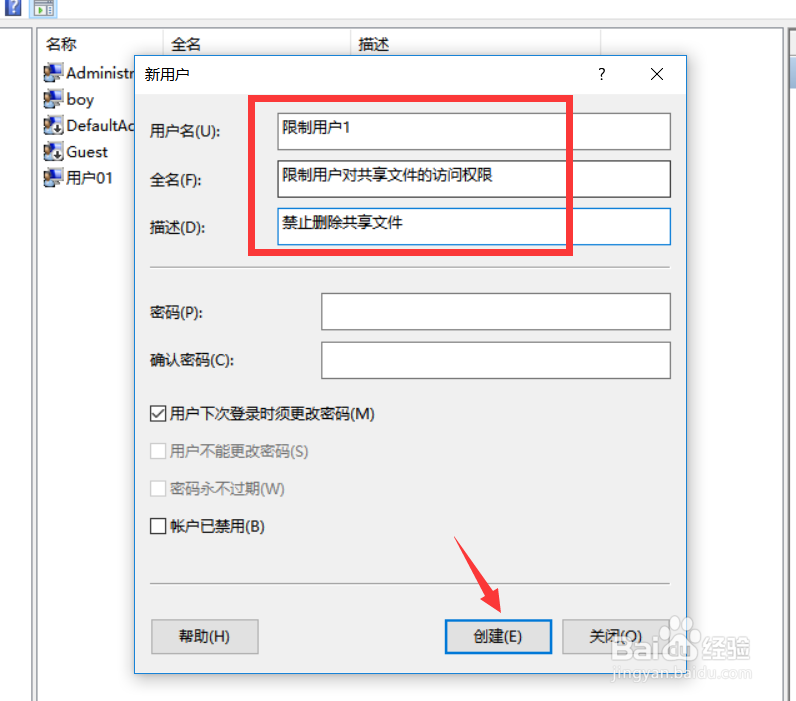
4、接下来就可以针对特定共享文件进行访问权限分配了。如图所示,在“属性 高级”选项卡,点击“高级”按钮。
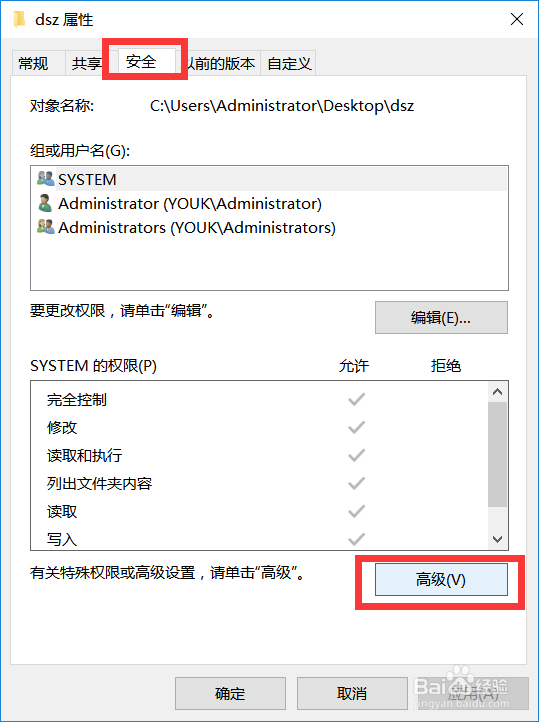
5、然后将显示如图所示的界面,点击“创建权限”按钮。
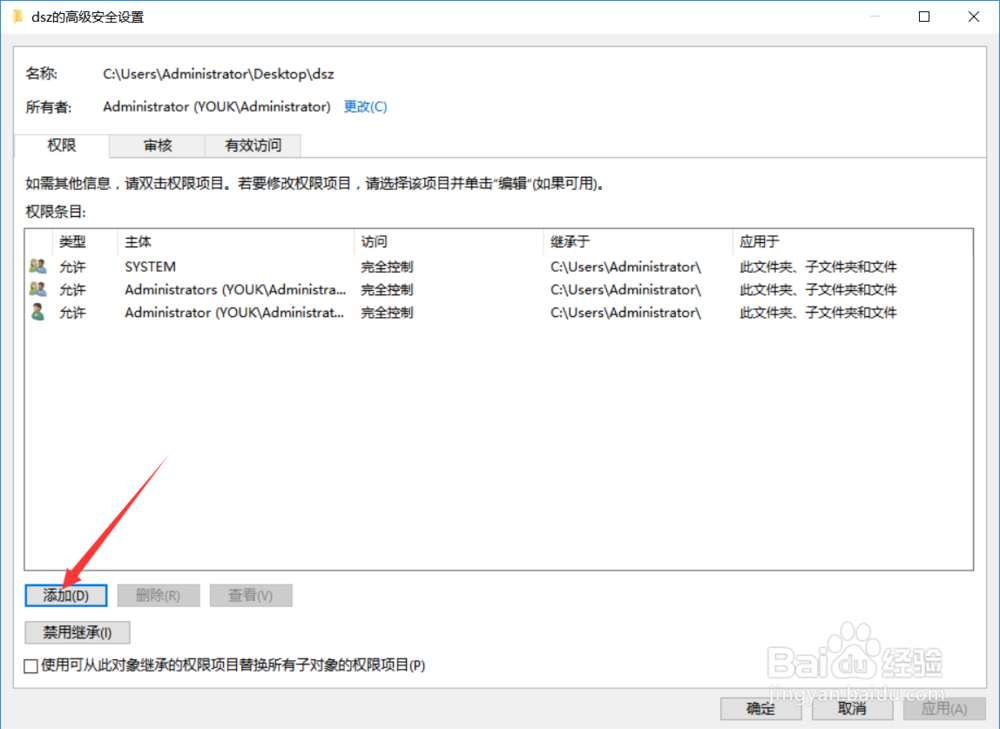
6、待打开如图所示的“文件夹高级权限配置”界面后,点击“选择主体”按钮,即可添加之前创建的用户。
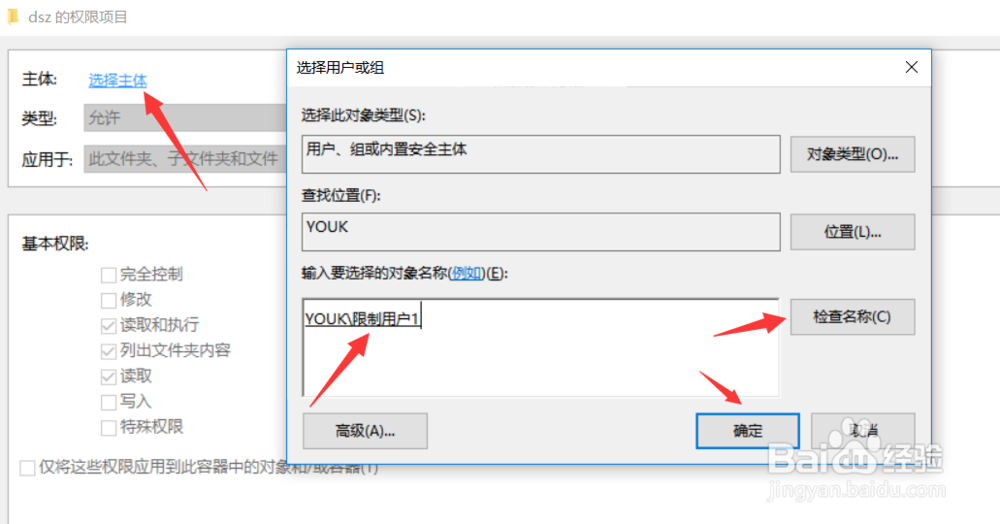
7、之后就可以按图示进行操作,清除勾选 “删除”选项即可 ,点击“确定”按钮即可。
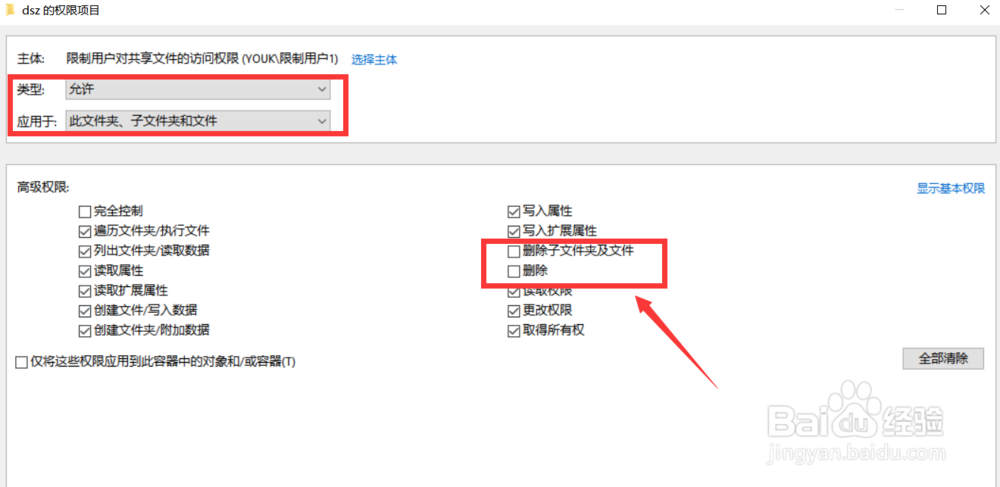
8、通过以上设置操作,新创建的用户在登录系统后,针对共享文件只能按特定的权限进行访问。
9、以上针对共享文件的访问权限控制及分配方法,存在一定的局限性,首先整个设置操作比较繁琐,另一方面针对共享文件访问权限控制策略选项有限。为了弥补以上问题,我们可以通过如图所示的大势至局域网共享文件控制来实现针对共享文件的全面防护。
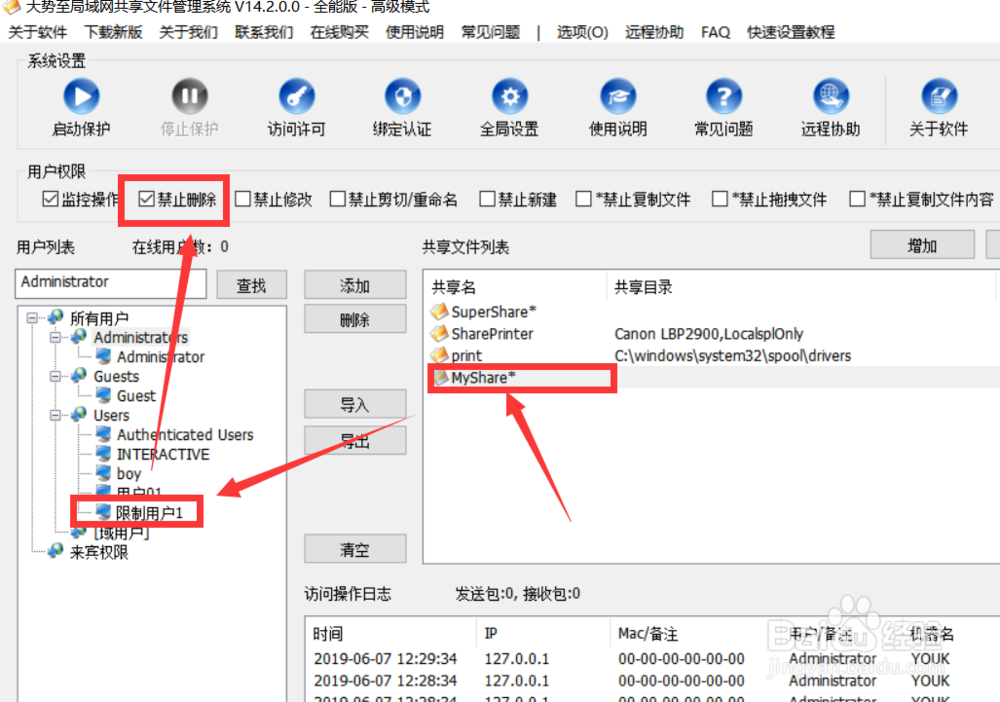
10、从打开的程序主界面中,首先在“文件列表”中选中想要设置权限的文件或文件夹,接着在“用户列表”中选中特定的用户,当然也可以创建新的用户,最后就可以在“访问权限”列表中勾选“禁止删除”选,最后点击“启用监控”按钮。
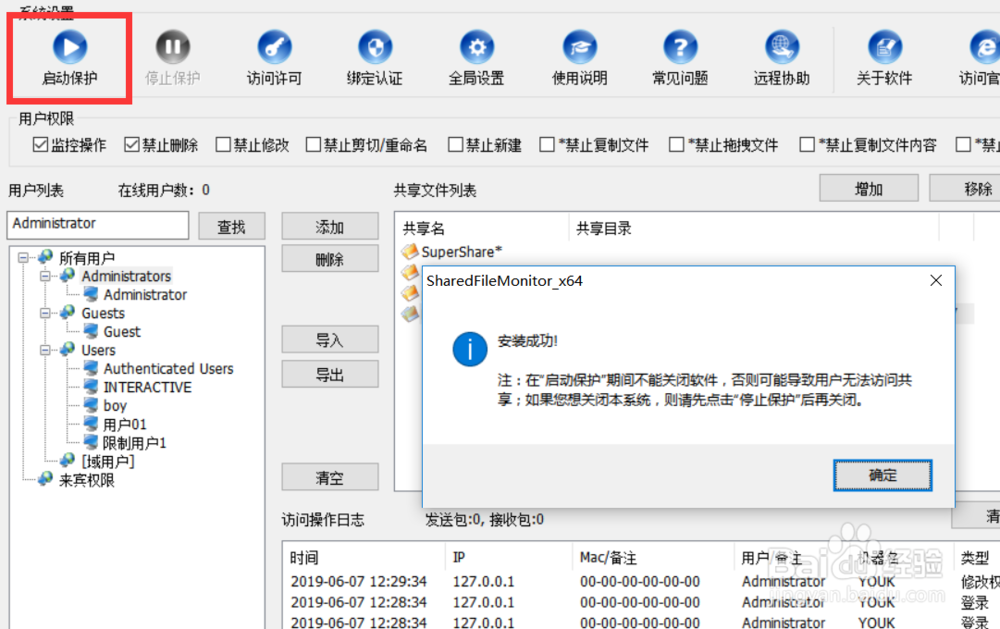
11、局域网其它用户如果想对共享文件进行访问操作,则首先自己的电脑上需要先安装客户端程序,并保存后台运行状态,如图所示,在此需要输入文件服务器IP地址进行连接。
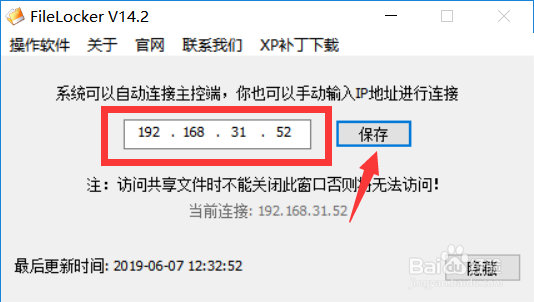
12、同时局域网用户还需要输入用户名和密码,以完成远程用户验证操作。之后就可以说对共享文件进行按权限访问操作了。借助此软件可以实现全面防护,作为一款功能强大的共享文件访问权限管理系统,能够实现对共享文件的全面保护功能,具体而言,可以实现共享文件“禁止删除”、“禁止重命名”、“禁止新建”、“禁止拖拽”、“禁止复制”、“禁止修改”、“禁止打印”、“禁止另存为”以及“禁止剪切”、“禁止复制文件内容”等操作。